
很久以前就接触过UBNT的企业级别路由ERLite-3,当时被它小巧的体形和强悍的性能折服。这次试用的是UBNT的家用级别路由ER-X,包装则是UBNT产品的一贯简约风格,纸盒加快速应用指南(反正UBNT也知道这玩艺儿就是给专业人士用的,从设置界面和CLI命令上就过滤掉了大多数小白)。乍一看ER-X比ERLite-3个头小了近三分之一。查了下资料ER-X的性能会比企业级的ERLite-3弱不少,不过应付一般家用乃至小企业依然是绰绰有余,是骡子是马拉出来遛遛,来测试一下。

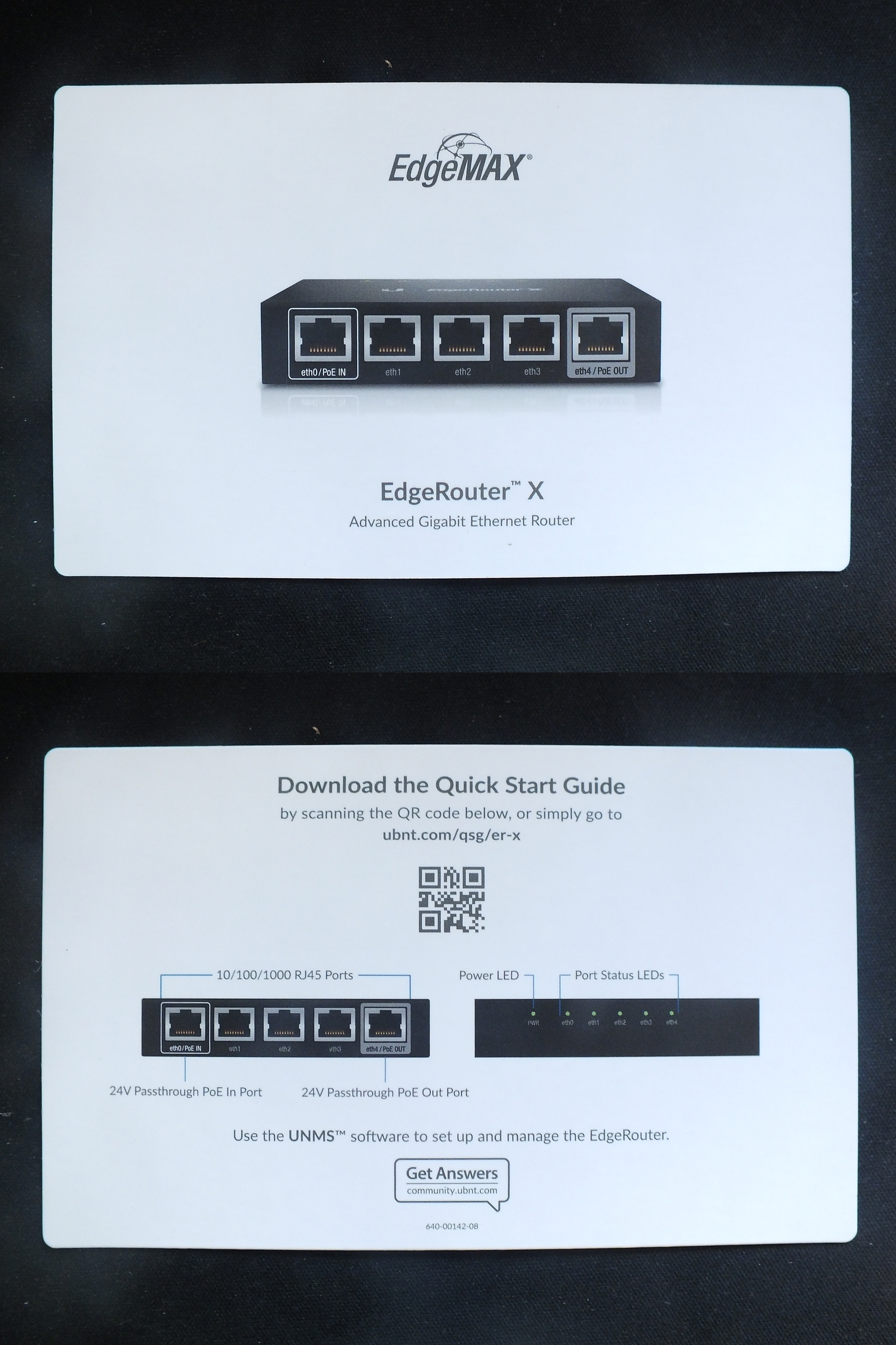
首先看一下整体外观,近几年的UBNT路由不再使用黑塑胶壳,而使用黑漆铁壳,掂起来更有分量,手感也好了许多,散热和坚固性自然更上一层楼。正面是显著的UBNT商标及每个网口的指示灯,简洁明了。背面则是除了指标标签外,还预设胶垫和挂墙孔,和企业级产品相比没有明显的机架安装位置,也明确了ER-X的家用及小企业级别产品使用定位。

看机壳后面的电源输入12V0.5A就知道这个ER-X功耗很低,不会超过6W,且POE方式也可供电。实际测试工作功耗大概在4-5W左右,算非常省电了。5个支持至千兆的以太网端口,其中两侧端口还可以分别设置为POE IN和POE OUT,方便供电和接AP使用。铁壳左右侧面排列整齐又错落有致的散热孔在美观的同时还保证了良好的散热。

随机送的gospell高斯贝尔12V0.5A两相电源适配器,中规中矩,能凑合用,聊胜于无,毕竟这玩艺才5w不到的功耗,而且家用级别产品不能要求过高。

开机后简单设置一番,不得不说这个设置界面对专业人士还好,但对于只会设置以往类似TPLINK路由的普通家庭用户和技术水平一般的小公司IT技术员都是个难啃的骨头。尽管是向导式设置,但整个设置全程没有一字中文,而且是没有预设固定WAN口的设置方式,需要用户去自行设置每个网口的用途,幸好对UBNT来说这样的设置一般只需要一次,然后就丢弱电箱或管井吃灰,不然这种设置方式真的算个不大不小的门槛。这里就简单的设置E0口PPPOE拨号,别的口作为LAN吧。
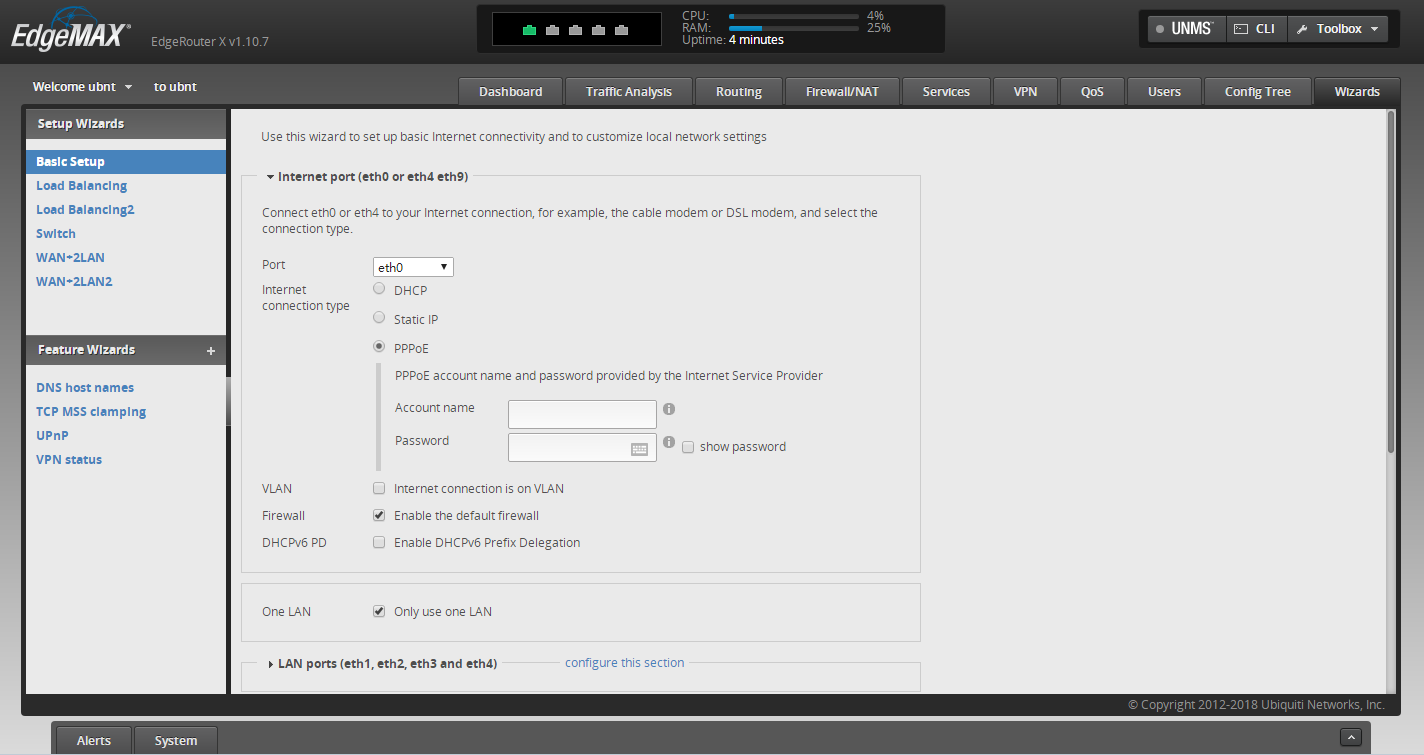
为了安全起见,建议修改一下默认的用户名和密码,不然很随意就能百度到UBNT的用户名和密码都是简单到弱密码级别的小写字母ubnt(默认用户名和密码基本形同虚设)
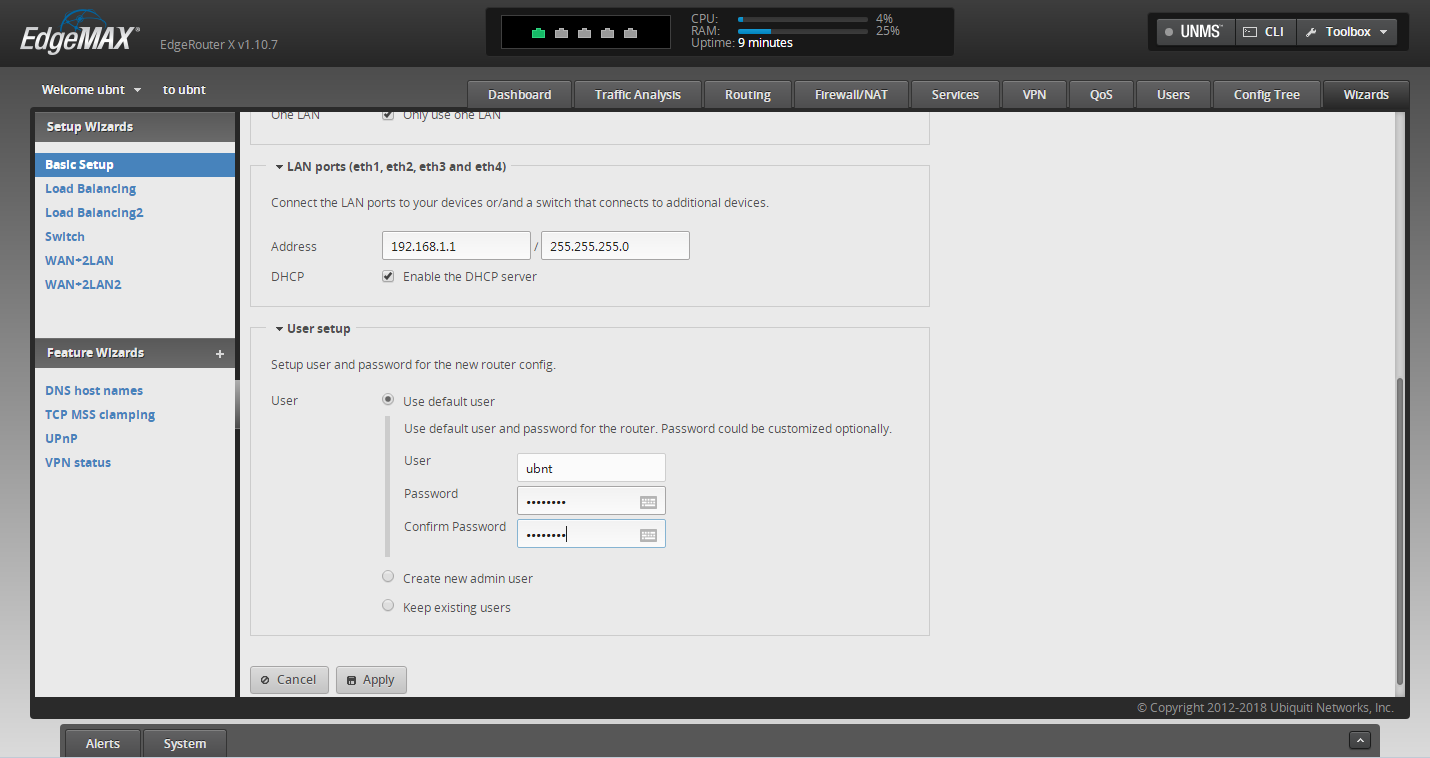
接下来到LAN设置里设置DHCP服务和DNS服务,嗯,DHCP倒是能自动设置,DNS还得手工填……无法简单的选个自动获取。还好设置并不困难,保存后进行下一步。
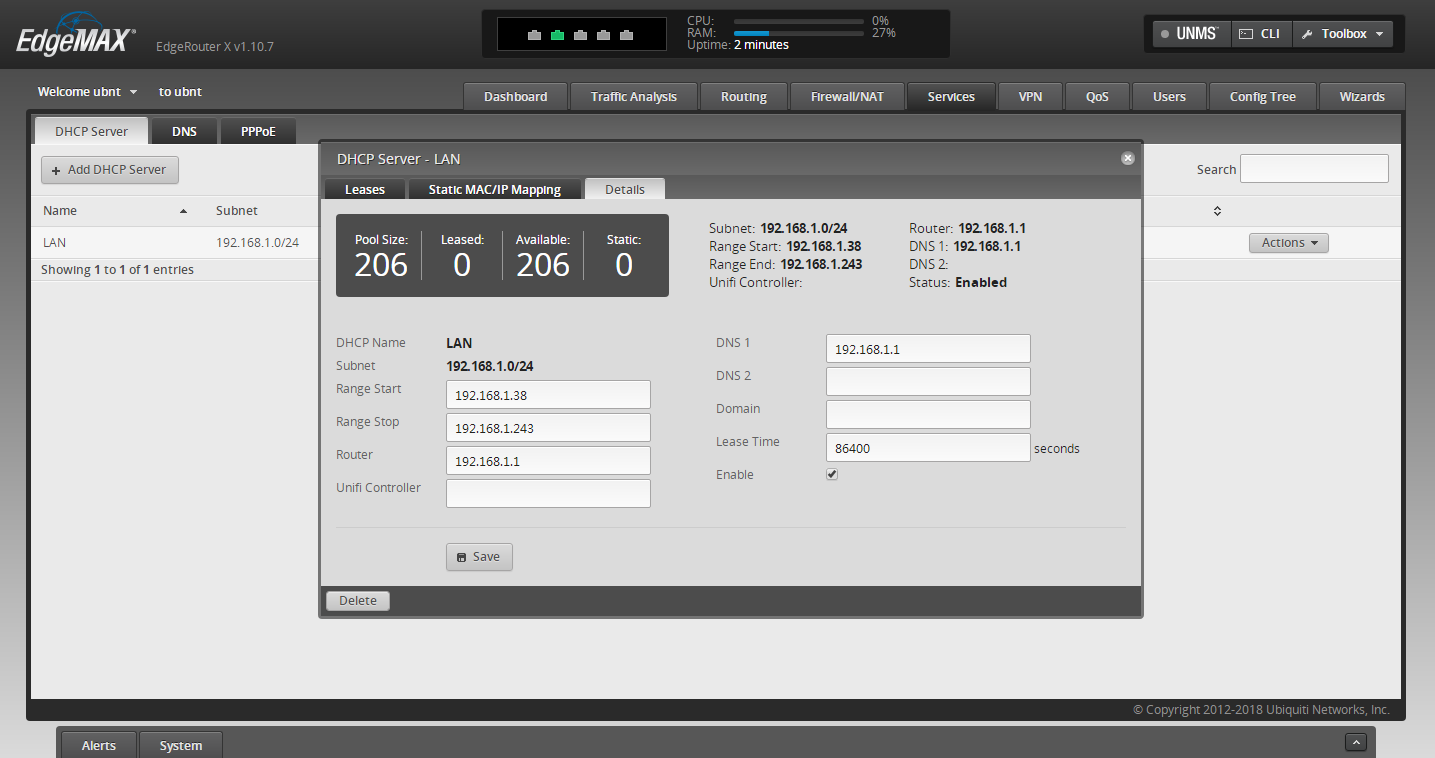
如果是在设置页面来设置,需要到CONFIG TREE的SYSTEM里选OFFLOAD才能设置硬件加速HWNAT,而且还要手工输入enable而不是勾选或简单的开关,行吧……这么难寻觅难怪那么多人宁可到CLI命令里去设置。设置之后还不算完,你找到保存设置的按钮了么?没找到吧?是下面那个preview预览,没想到吧?惊不惊喜?意不意外?终于简单设置好后在页面最下方找system,再找重启按钮,耐心等待重启后在CLI命令行里输入show ubnt offload回车后可以看到硬件加速HWNAT已经被成功开启了。终于……可以开心的玩耍了。开启了硬件加速HWNAT后才是UBNT ER-X的完全体!
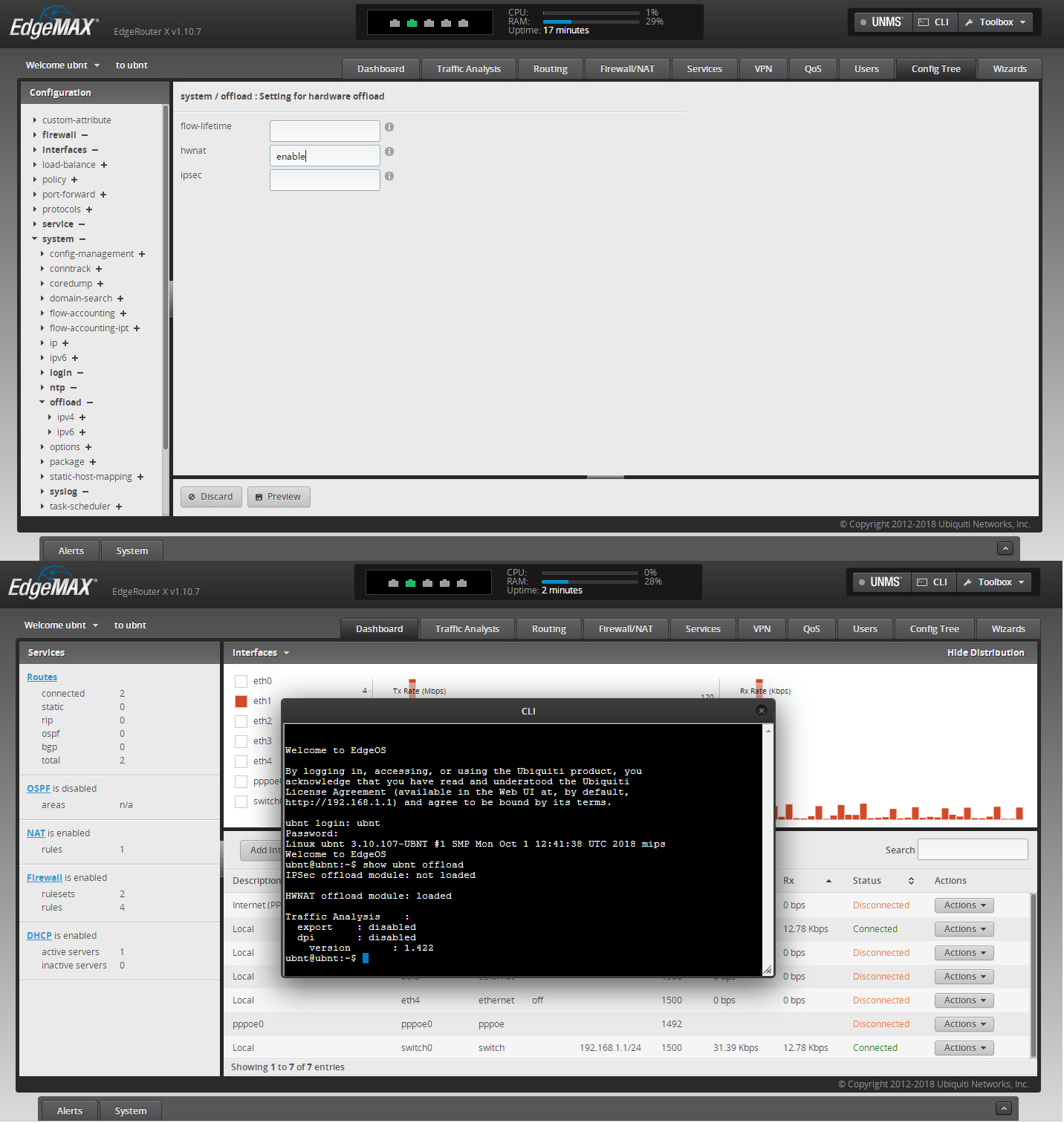
由于是移动宽带跨运营商到电信或联通的多个不同服务器测速,所以PING值惨了点,不过实际测试的下载和上传速度,充分的体现了UBNT ER-X的良好性能,已经几乎跑满线路带宽了。而且测速过程非常稳定,没有忽高忽低的跳跃或若隐若现的丢包,即便家中使用,换了这么一个高速稳定的UBNT ER-X当有线主路由,也会使你的家庭网络更上一层楼的。

优点:做工用料上乘,速度和稳定性优越,值得对提升网络质量有需求的家庭和小企业升级。
缺点:门槛略高的设置方式和没有中文的设置界面,对普通家庭和技术水平一般的小公司IT技术员都是个难啃的骨头。
欢迎分享,转载请注明来源:品搜搜测评网


 微信扫一扫
微信扫一扫
 支付宝扫一扫
支付宝扫一扫
